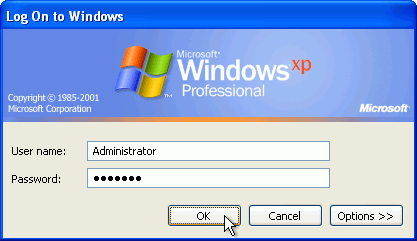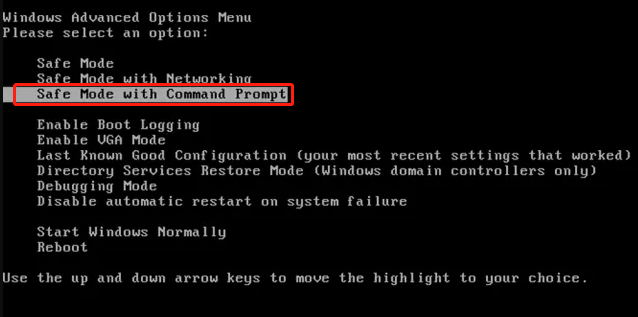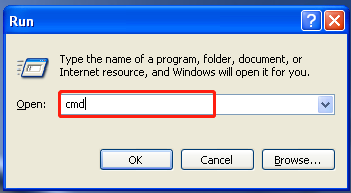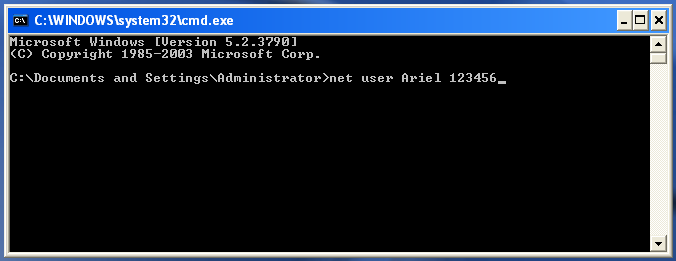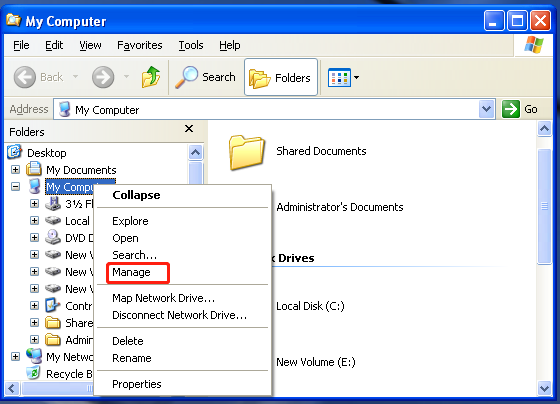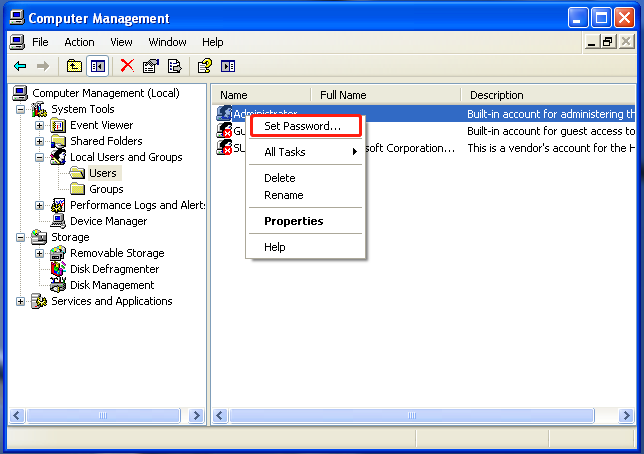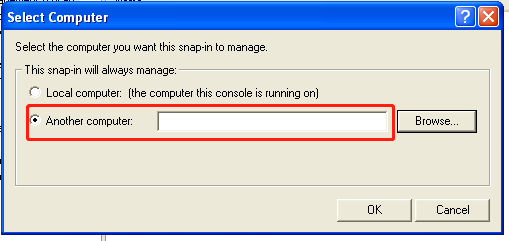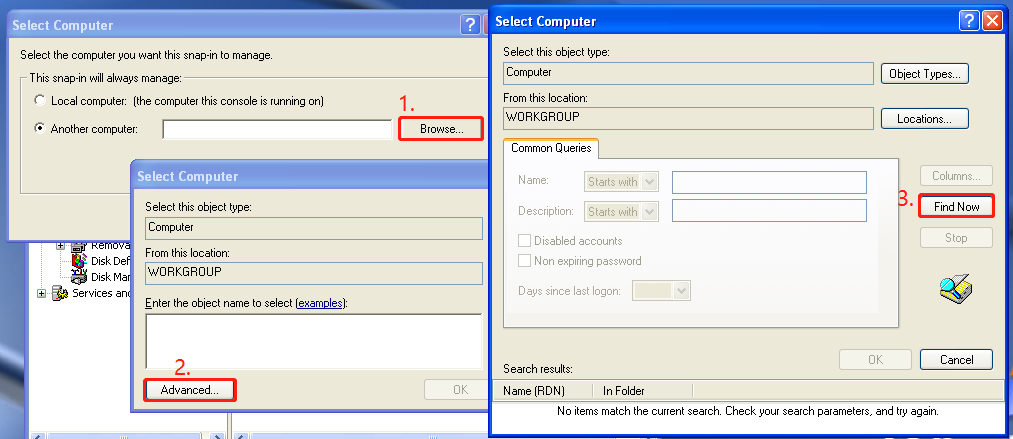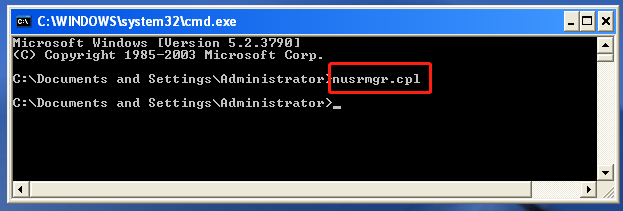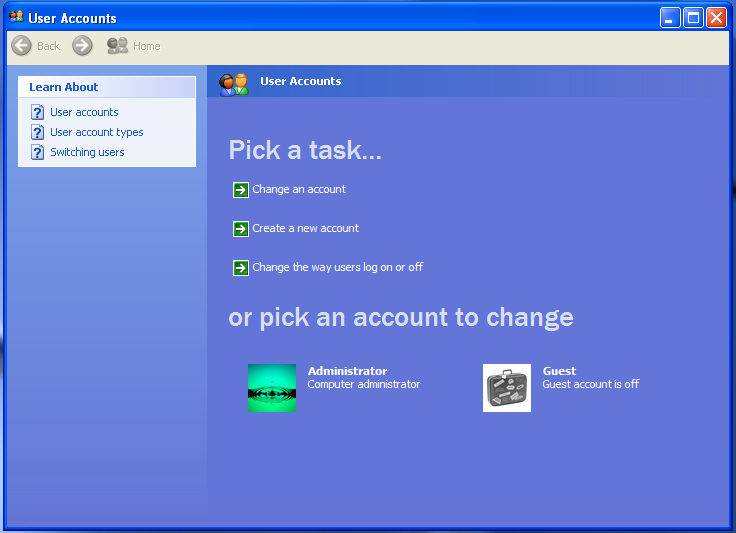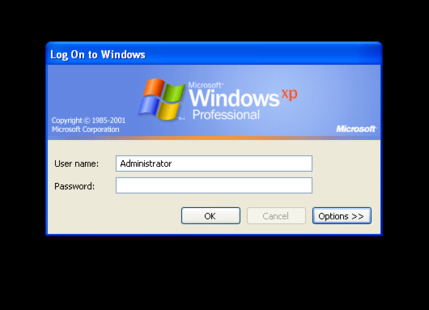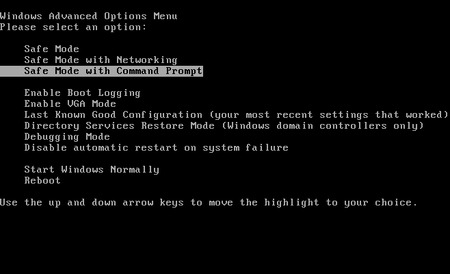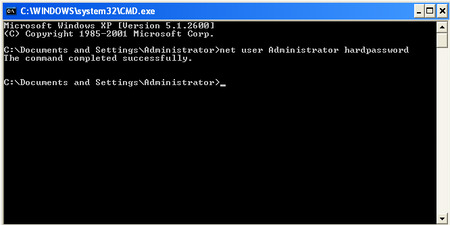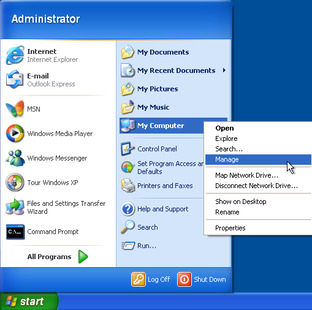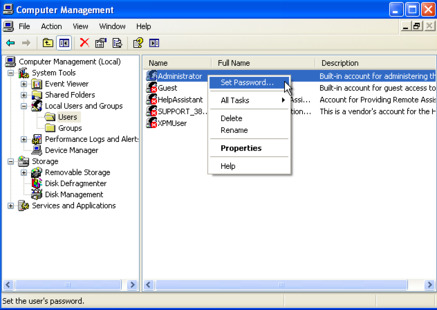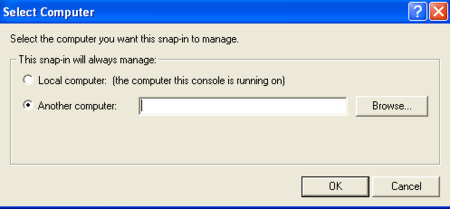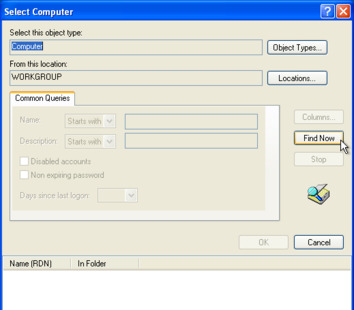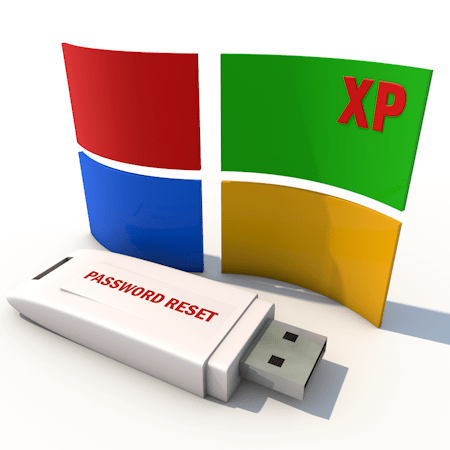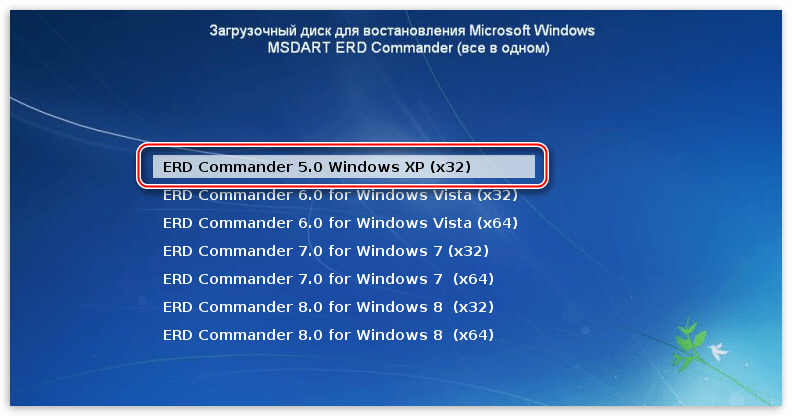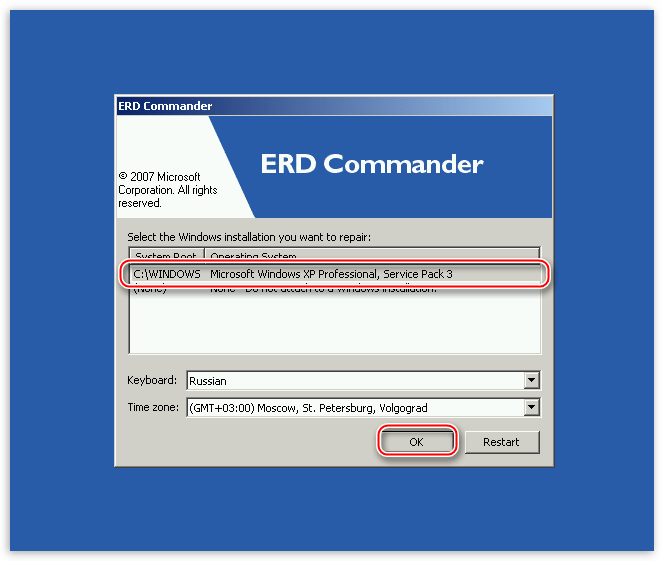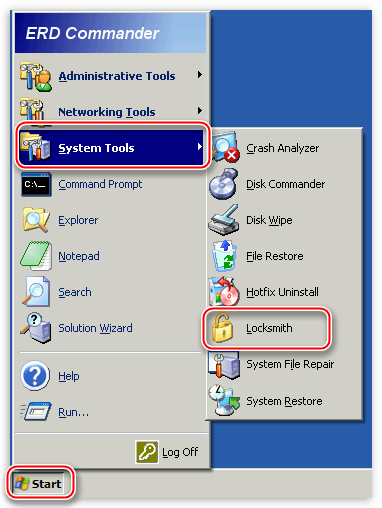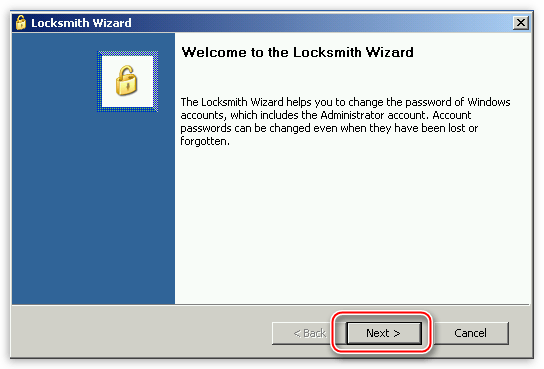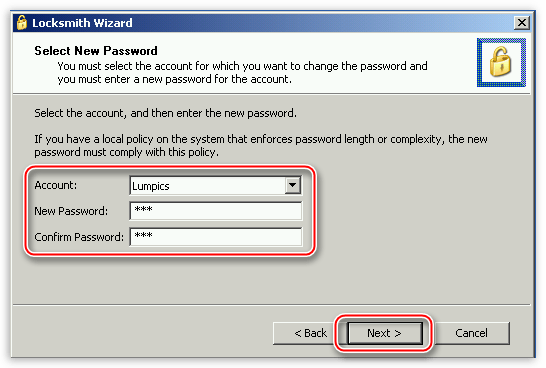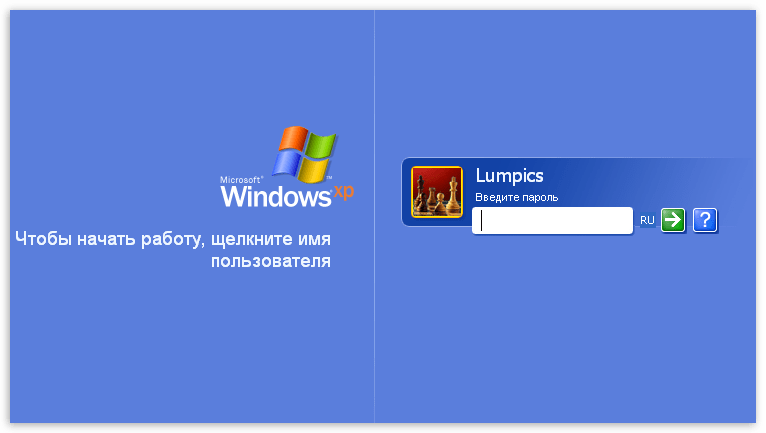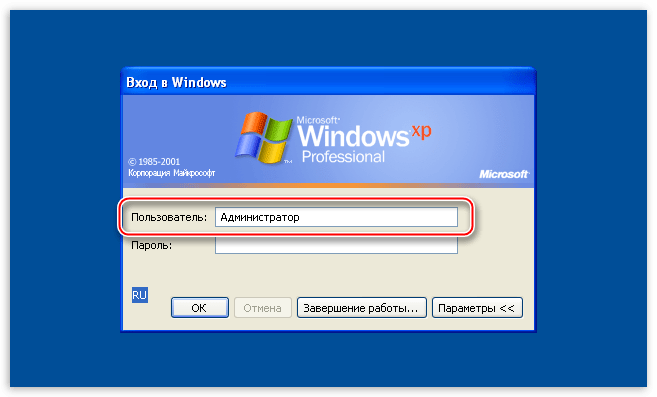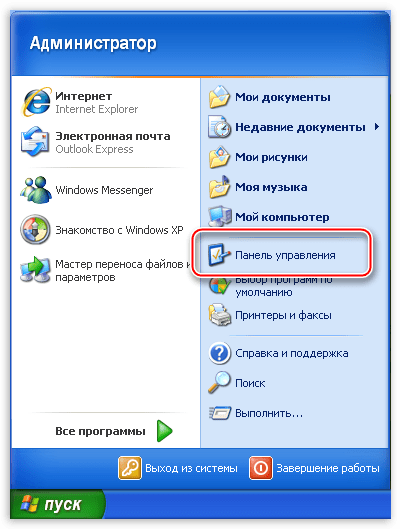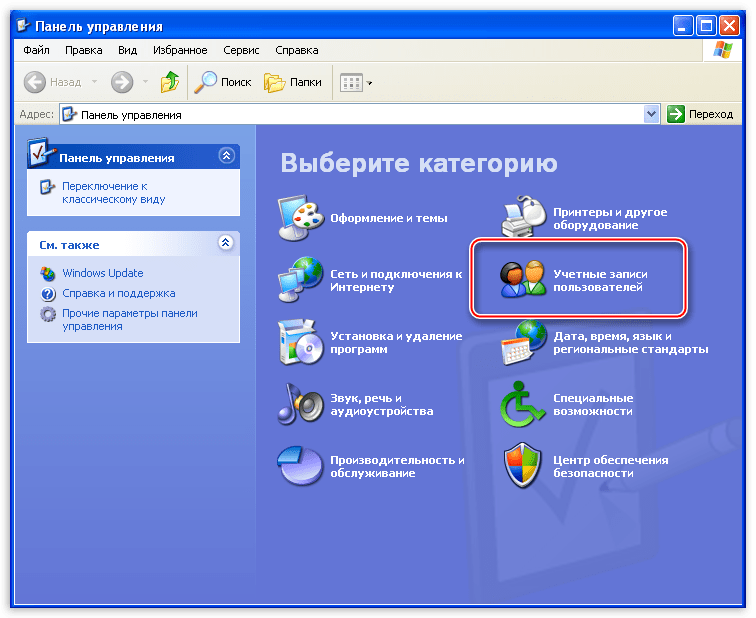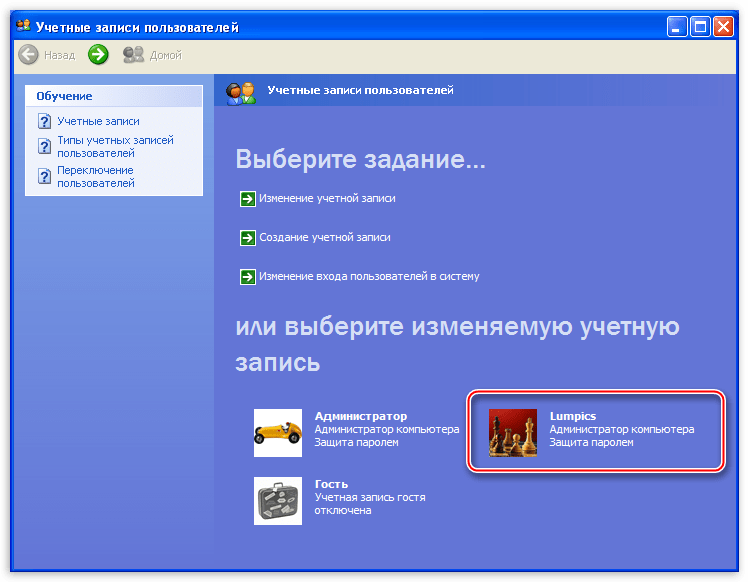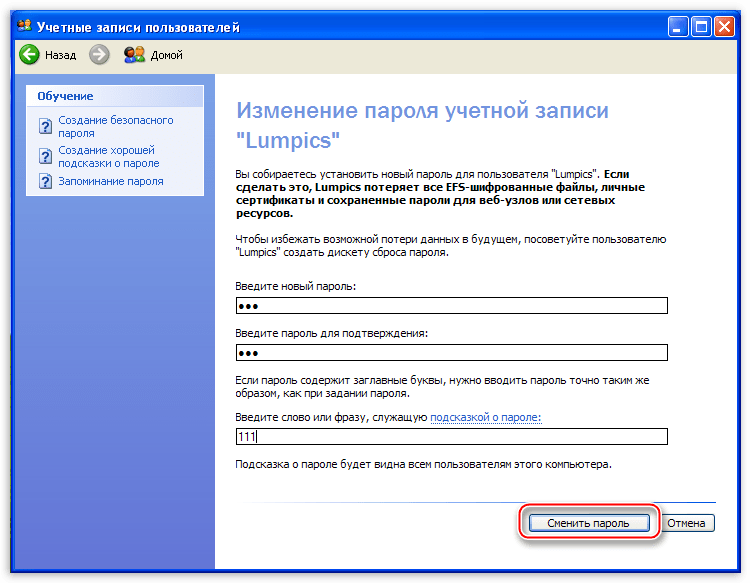22.11.08 — 19:19
установлен Win XP SP2 хочу войти в консоль восстановления (чтобы восстановить загрузчик, надоел линуксовый). Гружусь с диска и он у меня просит пароль администратора. Вроде перепробовал все пароли какие могут быть, но ни один не подходит.
Как можно поменять этот пароль?
Права у меня админские.
1 — 22.11.08 — 19:23
Мой компьютер правой кнопкой — управление — Пользователи — Администратор — Задать пароль
2 — 22.11.08 — 19:24
Администратору в винде пароль дай нормальный и все — раз ты админ 
3 — 22.11.08 — 20:36
Есть диск который сбивает пароль администратора, если ты его забыл. У меня есть на диске, вот только залить его мне будет сложно. )
4 — 22.11.08 — 20:52
Просто Enter! У встроеной учетки администратора пароль пустой (по умолчанию) если не меняли специально.
5 — 22.11.08 — 21:01
Есть пользователь с правами администратора который устанавливал винду, в консоли восстановления именно его пароль и имя спрашивает, а вот есть встроенная учетная запись «администратор» которую не видно в обычном режиме c пустым паролем, но в консоль им не войдешь :(.
6 — 22.11.08 — 21:09
Вы ошибаетесь, проверьте ешё раз… я именно так и вхожу в консоль всегда. Не забудьте правильно выбрать раздел!
7 — 22.11.08 — 21:12
mastodont же пишет что грузится с загрузочного диска, причем Windows и его пользователи?
8 — 22.11.08 — 21:13
(3)-(6) грибники ?
9 — 22.11.08 — 21:13
(7) не прояваляй тупость так явно
10 — 22.11.08 — 21:18
В чем это? Позвольте полюбопытствовать?
11 — 22.11.08 — 21:19
Я с консолью работал достаточно сказал а говори б…
12 — 22.11.08 — 21:21
консоль у чела явно не установлена поэтому и грузится с диска… А там именно под учеткой админа с пустым паролем и зайдет!
13 — 22.11.08 — 21:22
(11) что такое «я с консолью работал достаточно» ?
14 — 22.11.08 — 21:23
(12) дятлоклюв ?
15 — 22.11.08 — 21:24
Ну по возрасту не скажешь… Ты читать не умеешь?
16 — 22.11.08 — 21:25
А может и общаться тоже?!
17 — 22.11.08 — 21:26
Чего умного то сказал?
18 — 22.11.08 — 21:29
Все что я говорю — есть умное и сказанное высшее знание…
19 — 22.11.08 — 21:30
Единственный кто проявил в этой ветке полную тупость и хамство так это Ковычки!
20 — 22.11.08 — 21:32
(19) я есмь знание.
21 — 22.11.08 — 21:34
(19) Чувак я тебя не знаю, а ковычки знаю. Если он говорит что ты дятел, то на 90% ты дятел.
22 — 22.11.08 — 21:37
А насчет диска, то насчет режима восстановления не знаю, но когда мы забыли пароль администратора, я с него начал ставить винду, в одном месте установка прерывается, и предлагает поменять пароль на любой каокй хочешь. Как назыается не помню, могу на диске глянуть.
23 — 22.11.08 — 21:43
про встроенную (4) конечно прав про ентер, но у автора вряд ли это так
(22) тоже вариант, но если после сп1 сиди в противном разе прощай и здравствуй виндуз
24 — 22.11.08 — 23:55
Чайников много в этой ветке.
Особенные дятлы (вдобавок безаппеляционно-воинствующие) — (21) и (23).
Автор, админский пароль на хрюше (с любым сервиспаком) легко сбивается в ноль любым софтом, для этого предназначенным.
Возьми хоть например Hiren’s Boot CD.
Даже там ты найдёшь 3-4 проги которые это могут.
25 — 22.11.08 — 23:59
26 — 23.11.08 — 00:01
(21) Сейчас начнётся тгавля.
27 — 23.11.08 — 00:13
(19) молчал бы…
28 — 23.11.08 — 00:34
(24) DeiMos ты конечно мужик авторитетный ))) но афтару пароль рубить ненадо, он его знает )
29 — 23.11.08 — 00:56
(12) ЫЫЫЫЫЫЫ «консоль у чела явно не установлена поэтому и грузится с диска…»
Я что-то пропустил в форточках ;( ? Научите устанавливать консоль востановления, так чтоб не грузится с диска не выставлять в бивесе Boot ЦД-РУМ и не делать всякий раз FIXBOOT FIXMBR CHKDSK.
30 — 23.11.08 — 00:57
win32 /cmdcons
31 — 23.11.08 — 00:59
Я ее запускаю методм проб и ошибок. Вертлявая.
32 — 23.11.08 — 01:00
(30) немного ошибся, но для (29) пойдет )))
33 — 23.11.08 — 01:05
(32)А чессна говоря мне на нее начхать… Восстанавливают винду только ламеры, настоящие пацаны ее держат по несколку лет :))
34 — 23.11.08 — 01:14
MiniNT ? это когда ntldr на cmldr меняеш ? Капецъ так себя заморачивать ! Хух ну слава богу а то я уже волноваться начал. 
35 — 23.11.08 — 05:21
Установка консоли восстановления
Если установлена консоль восстановления, то в случае проблем с запуском Windows компьютер можно загрузить с помощью этой консоли, выбрав соответствующий пункт в меню вариантов загрузки. Устанавливать консоль восстановления следует на важных серверах и рабочих станциях специалистов в области информационных технологий. В данной статье рассмотрены вопросы установки консоли восстановления на компьютере под управлением Windows XP. Чтобы установить консоль восстановления, необходимо войти в систему с правами администратора.
Хотя консоль восстановления можно запускать непосредственно с компакт-диска Windows XP, удобнее настроить ее для использования в качестве одного из пунктов меню загрузки. Сведения о запуске консоли восстановления с компакт-диска см. в разделе Использование консоли восстановления.
Для (29)
Для установки консоли восстановления выполните следующие действия.
Вставьте компакт-диск Windows ХР.
Нажмите кнопку Пуск и выберите команду Выполнить.
В окне Открыть введите команду d:i386winnt32.exe /cmdcons, где d – буква дисковода компакт-дисков.
Появится диалоговое окно программы установки Windows с кратким описанием консоли восстановления. Чтобы подтвердить установку, нажмите кнопку Да.
Перезагрузите компьютер. При последующем запуске компьютера в меню загрузки будет присутствовать пункт «Консоль восстановления Microsoft Windows».
Кроме того, установить консоль восстановления можно из общей сетевой папки, указав путь в формате UNC (Universal Naming Convention).
36 — 23.11.08 — 05:33
(28) А ну теперь то ясно… колени не расшиби! Да и (19) рядом может пристроиться. Авторитетный??? Ну уморили…
37 — 23.11.08 — 05:34
19 тоесть 27
38 — 23.11.08 — 05:47
syktyk прав конечно Windows может работать (и работает) очень долго без переустановки… у меня на буке уже 1.5 года! На работе так вообще уже года 3. А консолью пользовались часто когда не было ещё всяких БартПЕ и ЛайфСД и ntfs из под dos.
39 — 23.11.08 — 06:09
(21) Чувак, мне всё равно что говорит Ковычки! Тем более, что сказанное им к делу мало относится… Плохой тон не зная собеседника начинать разговор с оскорблений! А он именно так и поступил, да и ты тоже!
40 — 23.11.08 — 06:12
mastodont извините нас, что мы устроили в вашей ветке это «разбирательство»!
41 — 23.11.08 — 10:06
(39)Во во. На этом форуме, я смотрю, оскорбления и хамство в порядке вещей, так что не парься. Наверное модераторы этого форума живут по другим понятиям.
42 — 23.11.08 — 11:33
(39) Ну извини, что тебе наступили на самые нежные чувства. Это интернет, тут могут и на йух послать.
43 — 23.11.08 — 12:25
(39)Как и написано в приведенной тобой цитате, консоль восстановления может грузиться с загрузочного диска, что, судя по сабжу, автор темы и делает. Твое же высказывание (7), что пользователи Windows в этом случае не имеют значения, показывает, что ты незнаком с этим вопросом. Поэтому хамство Абрахамса хоть и не демонстрирует его воспитанность, но вполне оправдано.
44 — 23.11.08 — 14:00
(43)Ну ты и закрутил… 
45 — 23.11.08 — 14:04
(37) у тебя есть конкретные претензии по предложенному мною варианту?
46 — 23.11.08 — 16:53
мда 
Death Moroz
47 — 24.11.08 — 01:18
(35) А барин знает толк в извращениях! ;)))
«удобнее настроить ее для использования в качестве одного из пунктов меню загрузки.» Несомненно удобнее, особенно когда диски бьёш командой fdisk, а винду инсталиш с 9-ти дискет.
21-Век на дворе 
«Устанавливать консоль восстановления следует на важных серверах и рабочих станциях специалистов в области информационных технологий.»
Загляни в корпус сервака, обычно CD с win там валяется ;)))
A lot of users have forgotten admin password Windows XP. How to reset Windows XP password? If you are one of them, this post of MiniTool is what you need. It provides 6 applicable ways for the Windows XP password reset.
Forgotten Admin Password Windows XP
To protect their computer, many users build a strong and unique admin password when they need to sign in to the system. Sometimes, however, some of them forgotten administrator password Windows XP especially if they didn’t log in it for a long time. Here’s a true example from the answer.microsoft forum.
In Windows XP, is there a way to into it, if I forgot the administrator password Windows XP? https://answers.microsoft.com/en-us/windows/forum/all/forgotten-password-to-sign-into-windows-xp
How to Reset Windows XP Passwords
It’s so frustrating that you can’t use the computer normally since you forgotten administrator password Windows XP. Don’t worry. Here we explore 6 effective ways to crack Windows XP password. Let’s start trying.
# 1. Windows XP Password Reset via Ctrl + Alt + Del
The first and simple way to reset Windows XP password is to use the Ctrl + Alt + Del key combinations. If you set the Windows XP system to log in via the Welcome screen, then this method fits you. Unfortunately, this only works when there is no existing password for the Admin Windows XP account.
Step 1. Boot your computer to load the Welcome screen, and press Ctrl + Alt + Delete keys altogether twice to load the user Login screen.
Step 2. Click on OK to try logging in without a username or password. If it doesn’t work, try typing Administrator into the User name and Password fields, and click on OK.
Step 3. Once signed in, navigate to Control Panel > User Account > Change Account, then you can select the account and change its password.
# 2. Windows XP Password Reset via Safe Mode with CMD
You can reset the forgotten admin password Windows XP using the Command Prompt in Safe Mode. Here’s how to do that:
Step 1. Restart your computer and press F8 while the computer is booting, and select Safe Mode with Command Prompt.
Step 2. When you enter the Safe Mode, navigate to Control Panel > User Account > Change Account, and then select the account that you forgot password Windows XP and change its password.
Step 3. If it still doesn’t work, press the Win + R keys to open the Run dialog box, type cmd in it, and press Enter.
Step 4. In the Command Prompt window, type the following command and hit Enter. For example, the command is net user Ariel 123456 in my case. This command will select your account and set a new password.
net user [account name] [new password]
Tip: If you want to clear the password and set a new one later, run the net user [account name] «» command.
# 3. Windows XP Password Reset via Another Account
As you might know, there is a built-in and default account named Administrator in Windows XP. This account has no password by default. If you have set up another user account and can log in to it, you can reset the forgotten password Windows XP with this account. For that:
Note: This method only works for the Windows XP Professional version.
Step 1. Right-click the My Computer and select Manage to open the Computer Management window.
Step 2. In the pop-up window, locate the following path via the left navigation bar. Then right click your user account and select Set Password, and follow the on-screen instructions to reset the admin Windows XP password.
System Tools > Local Users and Groups > Users
Step 3. If you can’t open the Computer Management window via the account, you can try using remote access instead. Here you need to use a different computer (it doesn’t have to be Windows XP, but must be a Windows system). Make sure to connect to the same network.
1. In the Computer Management window, right-click Computer Management (Local) and select Connect to another computer > Another Computer.
2. In the Another computer field, enter the IP address of the computer that you want to connect to or enter the computer name (such as \DesktopPC). If you don’t know how to find the IP address, read this post.
3. Click on Browse and then on Advanced, select Find Now to scan your local network for computers.
4. Once you get the remote access, go to System Tools > Local Users and Groups > Users again in the Computer Management window.
5. Right-click the user account that you forget administrator password Windows XP and select Set Password. Then the password should be reset.
# 4. Windows XP Password Reset via a Boot CD
If you are still locked on the login screen, you may consider using a bootable CD to crack Windows XP password. To do so, follow the steps below carefully.
Step 1. Make a bootable Windows USB/CD drive by referring to this post.
Step 2. Insert the boot drive into your Windows XP computer and reboot your computer from the bootable disc. Then press any key when you’re prompted with a message saying “Press any key to boot from CD”.
Step 3. Follow the Setup screen and accept the license agreement by pressing F8.
Step 4. Select the Windows XP installation via the arrow keys and press R to start the repair process. Once done, Windows XP will restart and display “Press any key to boot from CD”, just do nothing, and it will automatically boot.
Step 5. When you see Installing Device bar at the bottom left corner, press Shift + F10 keys to open the Command Prompt window. Then type nusrmgr.cpl in the CMD window and hit Enter.
Tip: Also, you can type Change userpasswords2 to change or remove the password.
Step 6. In the pop-up window, select Change an account and select the account you want to change its password, select Create a password and follow the on-screen prompts to complete this procedure.
Alternatively, you can use a third-party utility like PCUnlocker that can directly run from a boot drive and bypass or reset the forgotten administrator password Windows XP.
# 5. Windows XP Password Reset via Reinstallation
If you still can’t crack Windows XP password after trying all the above methods, you may have to consider reinstalling Windows XP. How to reinstall Windows without data loss? MiniTool Partition Wizard can help you do that easily.
It’s a professional disk manager that can migrate OS, copy disk, format hard drive, convert MBR to GPT, and recover lost data. Once reinstalled, you can create a new password for the Windows XP administrator account.
Free Download
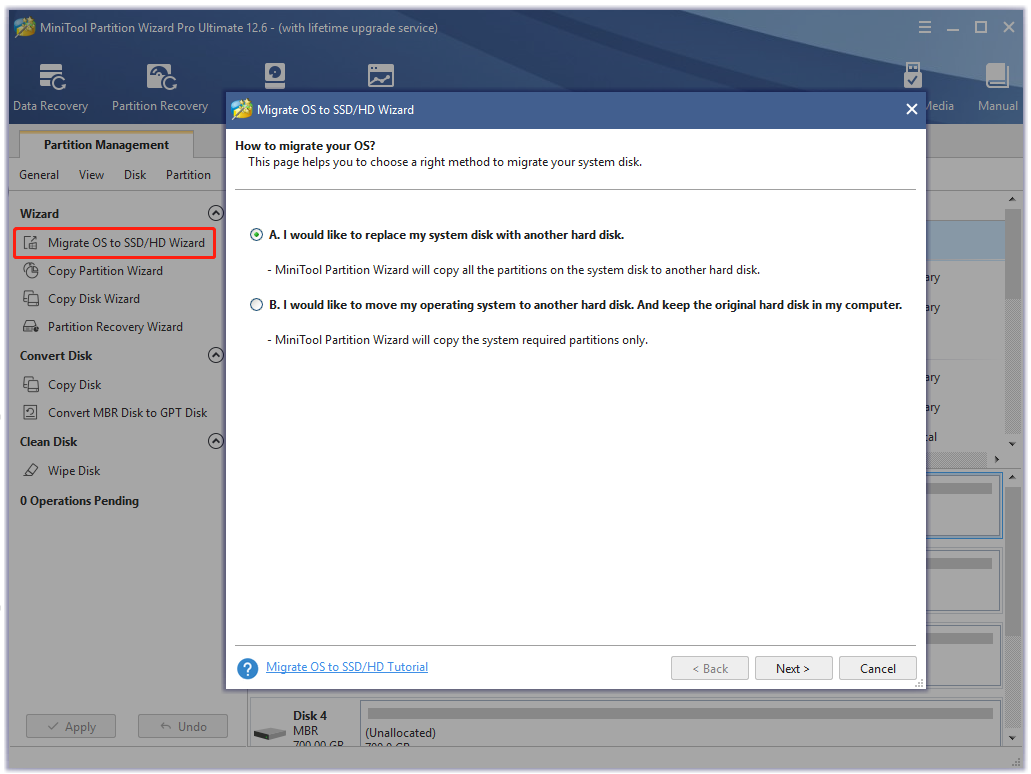
A lot of users have forgotten admin password Windows XP. How to reset Windows XP password? If you are one of them, this post of MiniTool is what you need. It provides 6 applicable ways for the Windows XP password reset.
Forgotten Admin Password Windows XP
To protect their computer, many users build a strong and unique admin password when they need to sign in to the system. Sometimes, however, some of them forgotten administrator password Windows XP especially if they didn’t log in it for a long time. Here’s a true example from the answer.microsoft forum.
In Windows XP, is there a way to into it, if I forgot the administrator password Windows XP? https://answers.microsoft.com/en-us/windows/forum/all/forgotten-password-to-sign-into-windows-xp
How to Reset Windows XP Passwords
It’s so frustrating that you can’t use the computer normally since you forgotten administrator password Windows XP. Don’t worry. Here we explore 6 effective ways to crack Windows XP password. Let’s start trying.
# 1. Windows XP Password Reset via Ctrl + Alt + Del
The first and simple way to reset Windows XP password is to use the Ctrl + Alt + Del key combinations. If you set the Windows XP system to log in via the Welcome screen, then this method fits you. Unfortunately, this only works when there is no existing password for the Admin Windows XP account.
Step 1. Boot your computer to load the Welcome screen, and press Ctrl + Alt + Delete keys altogether twice to load the user Login screen.
Step 2. Click on OK to try logging in without a username or password. If it doesn’t work, try typing Administrator into the User name and Password fields, and click on OK.
Step 3. Once signed in, navigate to Control Panel > User Account > Change Account, then you can select the account and change its password.
# 2. Windows XP Password Reset via Safe Mode with CMD
You can reset the forgotten admin password Windows XP using the Command Prompt in Safe Mode. Here’s how to do that:
Step 1. Restart your computer and press F8 while the computer is booting, and select Safe Mode with Command Prompt.
Step 2. When you enter the Safe Mode, navigate to Control Panel > User Account > Change Account, and then select the account that you forgot password Windows XP and change its password.
Step 3. If it still doesn’t work, press the Win + R keys to open the Run dialog box, type cmd in it, and press Enter.
Step 4. In the Command Prompt window, type the following command and hit Enter. For example, the command is net user Ariel 123456 in my case. This command will select your account and set a new password.
net user [account name] [new password]
Tip: If you want to clear the password and set a new one later, run the net user [account name] «» command.
# 3. Windows XP Password Reset via Another Account
As you might know, there is a built-in and default account named Administrator in Windows XP. This account has no password by default. If you have set up another user account and can log in to it, you can reset the forgotten password Windows XP with this account. For that:
Note: This method only works for the Windows XP Professional version.
Step 1. Right-click the My Computer and select Manage to open the Computer Management window.
Step 2. In the pop-up window, locate the following path via the left navigation bar. Then right click your user account and select Set Password, and follow the on-screen instructions to reset the admin Windows XP password.
System Tools > Local Users and Groups > Users
Step 3. If you can’t open the Computer Management window via the account, you can try using remote access instead. Here you need to use a different computer (it doesn’t have to be Windows XP, but must be a Windows system). Make sure to connect to the same network.
1. In the Computer Management window, right-click Computer Management (Local) and select Connect to another computer > Another Computer.
2. In the Another computer field, enter the IP address of the computer that you want to connect to or enter the computer name (such as \DesktopPC). If you don’t know how to find the IP address, read this post.
3. Click on Browse and then on Advanced, select Find Now to scan your local network for computers.
4. Once you get the remote access, go to System Tools > Local Users and Groups > Users again in the Computer Management window.
5. Right-click the user account that you forget administrator password Windows XP and select Set Password. Then the password should be reset.
# 4. Windows XP Password Reset via a Boot CD
If you are still locked on the login screen, you may consider using a bootable CD to crack Windows XP password. To do so, follow the steps below carefully.
Step 1. Make a bootable Windows USB/CD drive by referring to this post.
Step 2. Insert the boot drive into your Windows XP computer and reboot your computer from the bootable disc. Then press any key when you’re prompted with a message saying “Press any key to boot from CD”.
Step 3. Follow the Setup screen and accept the license agreement by pressing F8.
Step 4. Select the Windows XP installation via the arrow keys and press R to start the repair process. Once done, Windows XP will restart and display “Press any key to boot from CD”, just do nothing, and it will automatically boot.
Step 5. When you see Installing Device bar at the bottom left corner, press Shift + F10 keys to open the Command Prompt window. Then type nusrmgr.cpl in the CMD window and hit Enter.
Tip: Also, you can type Change userpasswords2 to change or remove the password.
Step 6. In the pop-up window, select Change an account and select the account you want to change its password, select Create a password and follow the on-screen prompts to complete this procedure.
Alternatively, you can use a third-party utility like PCUnlocker that can directly run from a boot drive and bypass or reset the forgotten administrator password Windows XP.
# 5. Windows XP Password Reset via Reinstallation
If you still can’t crack Windows XP password after trying all the above methods, you may have to consider reinstalling Windows XP. How to reinstall Windows without data loss? MiniTool Partition Wizard can help you do that easily.
It’s a professional disk manager that can migrate OS, copy disk, format hard drive, convert MBR to GPT, and recover lost data. Once reinstalled, you can create a new password for the Windows XP administrator account.
Free Download
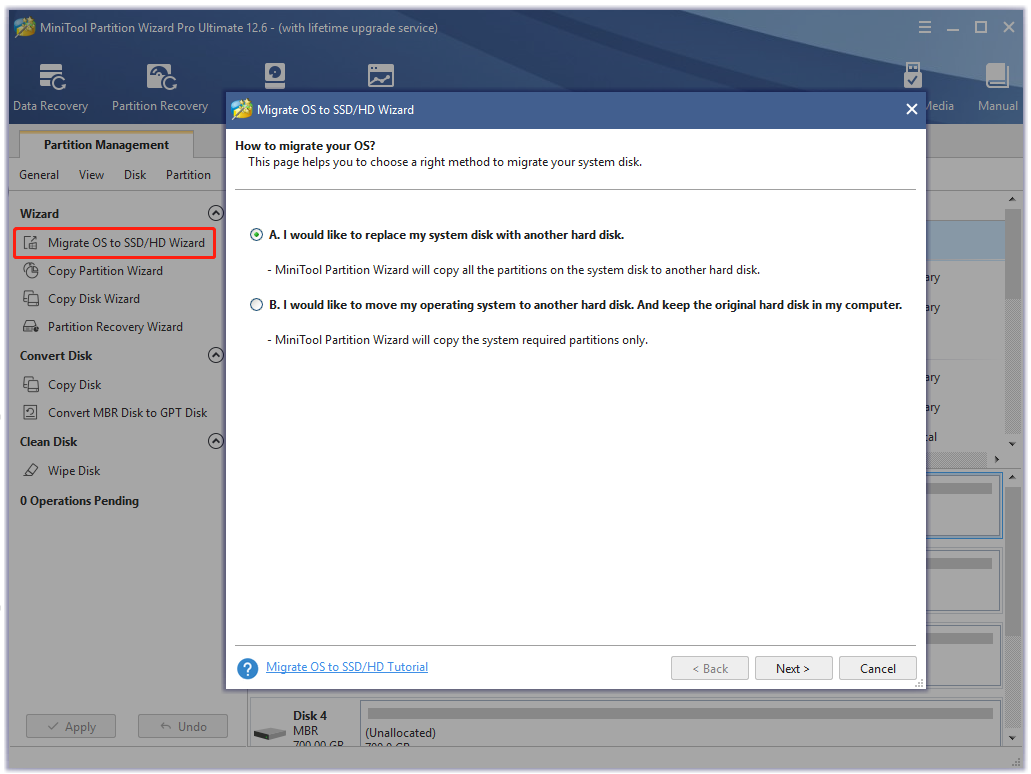
1. Ctrl+Alt+Delete
Если ваша система Windows XP настроена на вход через экран приветствия, есть вероятность, что вы сможете войти в систему как системный администратор. К сожалению, это также зависит от отсутствия существующего пароля в учетной записи администратора.
Когда вы загрузите свою систему, появится экран приветствия. Дважды нажмите Ctrl + Alt + Delete, чтобы загрузить панель входа пользователя.
Нажмите OK, чтобы попытаться войти в систему без имени пользователя или пароля. Если это не сработает, попробуйте ввести Administrator в поле «Имя пользователя» и нажмите OK.
Если вы войдете в систему, идите прямо в Панель управления — Учетная запись пользователя — Изменить учетную запись. Затем выберите учетную запись, для которой вы хотите изменить пароль, и следуйте инструкциям на экране.
2. Сброс с помощью безопасного режима и/или командной строки
Если ваша учетная запись администратора остается вне досягаемости, вы можете попытаться ее сбросить с помощью безопасного режима и командной строки.
Чтобы перейти в безопасный режим, вам необходимо перезагрузить компьютер. Нажмите F8 во время загрузки ПК. Выберите «Безопасный режим c командной строкой«.
Как только вы войдете в безопасный режим, перейдите в Панель управления — Учетная запись пользователя — Изменить учетную запись. Затем выберите учетную запись, для которой вы хотите изменить пароль, и следуйте инструкциям на экране.
Командная строка
Однако есть моменты, когда определенные проблемы с компьютером будут препятствовать изменению — к примеру, вам может помешать вирус. В таких случаях вы можете использовать командную строку из безопасного режима.
Нажмите клавиши Windows + R, чтобы открыть окно поиска. Напечатайте cmd и нажмите Enter. Откроется командная строка. Теперь введите следующую команду:
net user [имя профиля] [новый пароль]
Должно получиться так:
Совет: Чтобы очистить пароль, используйте следующую команду:
net user [имя профиля] «»
3. Сброс с помощью альтернативной учетной записи (только для XP Professional)
Это исправление работает только в том случае, если вы используете Windows XP Professional, и вы можете войти в систему под альтернативной учетной записью.
Начните с правого щелчка на «Мой компьютер» и выберите «Управление«.
Затем выберите Служебные программы — Локальные пользователи и группы — Пользователи. Найдите свою учетную запись, щелкните правой кнопкой мыши и выберите «Установить пароль«.
Удаленное управление пользователями
Если вы не можете получить доступ к управлению компьютером с помощью собственной учетной записи, вы можете использовать удаленный доступ. На другом компьютере (на нем должна быть не Windows XP) в окне «Управление компьютером» щелкните правой кнопкой мыши «Управление компьютером (Локальный)«. Выберите «Подключиться к другому компьютеру«. Выберите другой компьютер. Введите IP-адрес компьютера, к которому вы хотите подключиться. Если вы находитесь в одной сети, это будет иметь внутренний адрес локальной сети, такой как 192.168.x.x или 10.x.x.x. Кроме того, если вы знаете имя компьютера, вы можете использовать его, например \Настольный ПК.
Если вы не уверены и подключены к одной сети, выберите «Обзор«, затем «Дополнительно«. Наконец, выберите «Найти сейчас«, чтобы сканировать локальную сеть для компьютеров в вашей сети.
После получения удаленного доступа вы можете изменить пароль, выбрав Системные инструменты — Локальные пользователи и группы — Пользователи. Затем найдите свою учетную запись пользователя, щелкните правой кнопкой мыши и выберите «Установить пароль«.
4. Используйте LiveCD или USB
Если вы все еще не можете войти в систему, не волнуйтесь. Есть еще два исправления. Первый — это использование загрузочного CD или загрузочной флешки с Linux.
1. Создайте загрузочный диск или флешку с операционной системой Linux.
2. Перезагрузите компьютер с Windows XP. Нажмите F12, ESC или Delete, чтобы выбрать загрузочное устройство. При появлении запроса выберите CD или USB-диск.
3. Нажмите CTRL+L, чтобы отредактировать путь. Введите команду computer:///, чтобы увидеть все ваши диски. Выберите свою установку Windows, щелкните правой кнопкой мыши и выберите «Монтировать» (Mount).
4. Откройте терминал Linux, нажав CTRL+ALT+T. Выполните следующую команду для установки утилиты сброса пароля chntpw: sudo apt-get install chntpw.
5. Измените рабочий каталог, используя следующую команду cd /mnt/Windows/System32/config
6. Извлеките список пользователей Windows, используя следующую команду sudo chntpw -1 SAM
7. Найдите имя пользователя своей учетной записи. Затем используйте следующую команду, чтобы выбрать учетную запись: sudo chntpw -u “Имя пользователя” SAM. Затем введите 2, чтобы войти в режим редактирования.
8. Введите новый пароль, нажмите Enter для отправки и y для подтверждения.
9. Перезагрузитесь в Windows и используйте новый пароль.
5. Полное форматирование и переустановка
Если ничего не помогает, есть еще один вариант: сжечь. Ладно, шучу, на этот раз обойдемся без огня. Но вам придется вытащить жесткий диск из своего ПК, подключить его к другому компьютеру для завершения резервного копирования, а затем отформатировать диск.
Как только форматирование будет завершено, вы можете переустановить Windows XP и ввести новый пароль. И постарайтесь его запомнить.
Содержание
- Восстановление пароля Windows XP
- ERD Commander
- Учетная запись Админа
- Заключение
- Вопросы и ответы
Рассеянность и невнимательность некоторых пользователей может привести к тому, что будет забыт пароль от учетной записи Windows XP. Это грозит как банальной потерей времени на переустановку системы, так и утратой ценных документов, использующихся в работе.
В первую очередь разберемся в том, как нельзя «восстанавливать» пароли в Win XP. Ни в коем случае не пытайтесь удалить файл SAM, содержащий данные об учетных записях. Это может привести к потере части информации в папках пользователя. Также очень не рекомендуется пользоваться способом с подменой logon.scr командной строкой (запуск консоли в окне приветствия). Такие действия, скорее всего, лишат систему работоспособности.
Как же восстановить пароль? На самом деле действенных способов несколько, от смены пароля с помощью «учетки» Администратора до использования сторонних программ.
ERD Commander
ERD Commander — это среда, которая запускается с загрузочного диска или флешки и имеет в своем составе различные служебные утилиты, в том числе и редактор паролей пользователей.
- Подготовка флешки.
Как создать загрузочную флешку с ERD Commander, подробно описано в этой статье, там же Вы найдете ссылку на скачивание дистрибутива.
- Далее необходимо перезагрузить машину и в БИОС поменять порядок загрузки так, чтобы первым был наш загрузочный носитель с записанным на него образом.
Подробнее: Настраиваем BIOS для загрузки с флешки
-
После загрузки стрелками выбираем Windows XP в списке предлагаемых операционных систем и нажимаем ENTER.
- Далее нужно выбрать нашу установленную на диск систему и нажать ОК.
- Произойдет моментальная загрузка среды, после чего нужно нажать на кнопку «Start», перейти в раздел «System Tools» и выбрать утилиту «Locksmith».
- В первом окне утилиты содержится информация о том, что Мастер поможет Вам сменить забытый пароль для любой учетной записи. Здесь нажимаем «Next».
- Затем выбираем пользователя в выпадающем списке, дважды вводим новый пароль и опять жмем «Next».
- Нажимаем «Finish» и перезагружаем компьютер (CTRL+ALT+DEL). Не забудьте вернуть порядок загрузки в прежнее состояние.
Учетная запись Админа
В Windows XP существует пользователь, который автоматически создается при установке системы. По умолчанию он имеет имя «Администратор» и обладает практически неограниченными правами. Если войти в эту учетную запись, то можно сменить пароль для любого пользователя.
- Для начала необходимо найти данную учетную запись, поскольку в обычном режиме она не отображается в окне приветствия.
Делается так: зажимаем клавиши CTRL+ALT и дважды нажимаем DELETE. После этого мы увидим другой экран с возможностью ввода имени пользователя. Вводим «Администратор» в поле «Пользователь», если требуется, пишем пароль (по умолчанию его нет) и входим в Windows.
Читайте также: Как сбросить пароль учетной записи Администратора в Windows XP
- Через меню «Пуск» переходим в «Панель управления».
- Здесь выбираем категорию «Учетные записи пользователей».
- Далее выбираем свою учетную запись.
- В следующем окне мы можем найти два варианта: удаление и смена пароля. Имеет смысл воспользоваться вторым способом, так как при удалении мы потеряем доступ к зашифрованным файлам и папкам.
- Вводим новый пароль, подтверждаем, придумываем подсказку и нажимаем кнопку, указанную на скрине.
Готово, пароль мы поменяли, теперь можно входить в систему под своей учетной записью.
Заключение
Максимально ответственно относитесь к хранению пароля, не держите его на том жестком диске, доступ к которому этот пароль защищает. Для таких целей лучше использовать съемный носитель или облако, такое, как Яндекс Диск.
Всегда оставляйте себе «пути для отступления» путем создания загрузочных дисков или флешек для восстановления и разблокировки системы.
Еще статьи по данной теме:
Помогла ли Вам статья?
��� ������� ��� ������������ ���������� ��� ����������� Windows XP ����� ���������� ��������� ��������� �� �������.
�� ������� ��������� Windows �� ��-�� ������������ ��� �������������� ����� WINDOWSSYSTEM32CONFIGSYSTEM
�� ������� ��������� Windows �� ��-�� ������������ ��� �������������� ����� WINDOWSSYSTEM32CONFIGSOFTWARE
Stop: c0000218 {���� � ����� �������} � ������ �� ������� ��������� ��������� �������� (����) SystemRootSystem32ConfigSOFTWARE ���� ��� ������ ��� �������� �����
��������� ������: Lsass.exe
��� ���������� ������ ���� ��� ��������� �������� ��������, ��� ������ �������� ������� ������.
���������, ��������� � ������ ������, ������������ ������������� ������� �������������� � �������� «�������������� �������». ��� ��������� ���������� �������� ���������� ��������� ���������� � ��� �������, � ������� ��� �����������. ����� ���������� ��������� ������� ������ ��������� � ���������, ������� � ��������� �� ������, �������������� ������������� ��������. ���� ����� ����������� ��������� ����������� ��������� ������� � ������� ��������� NTBackup, ����� ���������� ����� 2 � 3 � ����� ������� � ����� 4.
���� 1
�� ������ ����� ���������� ��������� ������� ��������������, ������� ��������� �����, ����������� ������������ ����� ���������� ������� � ����� �����, ������� ����� ���������� ������� �� �������� ����� ��������, � ����� ����������� ����� ������� �� ����� repair � ����� System32Config. ��� ���� ����� ������ ��������� ������, ������� �������� ��������� Windows XP. ������ ������ ��� ������ � �������� � �������� ��������� ��������� Windows XP. ����� �������, ����� ��������� � ���������, ��������� ����� ���������� ���������, ����� �������.
��������� ��������� ��������. 1. �������� �������-���� Windows XP ��� ����������� ������� Windows XP � ������������� ���������.
������� �������������� ��������� ��� �������� ���������� � �������-�����, ���� ����� ���������� ������� ���.
2. ��� ��������� ������� «��� ������������ ������ ���������» ������� ������� R, ����� ��������� ������� ��������������.
3. ���� �� ���������� ����������� ��� ��� ����� ������������ �������, �������� ��������� Windows, � �������� ��������� �������� ������ �� ������� ��������������.
4. ����� ��������� ���������������� ������� ������� ������ ��������������. ���� ������ ��� ������� ������ �������������� �� ��������, ������ ������� ������� ����.
5. � ��������� ������ ������� �������������� ������� ��������� �������, ������� ����� ������ �� ��� ������� ����.
md tmp
copy c:windowssystem32configsystem c:windowstmpsystem.bak
copy c:windowssystem32configsoftware c:windowstmpsoftware.bak
copy c:windowssystem32configsam c:windowstmpsam.bak
copy c:windowssystem32configsecurity c:windowstmpsecurity.bak
copy c:windowssystem32configdefault c:windowstmpdefault.bak
delete c:windowssystem32configsystem
delete c:windowssystem32configsoftware
delete c:windowssystem32configsam
delete c:windowssystem32configsecurity
delete c:windowssystem32configdefault
copy c:windowsrepairsystem c:windowssystem32configsystem
copy c:windowsrepairsoftware c:windowssystem32configsoftware
copy c:windowsrepairsam c:windowssystem32configsam
copy c:windowsrepairsecurity c:windowssystem32configsecurity
copy c:windowsrepairdefault c:windowssystem32configdefault
6. ������� ������� exit, ����� ��������� ������ ������� ��������������. ��������� ����� ������������.
����������. ��������������, ��� ������������ ������� Windows XP ����������� � ����� C:Windows. ���� ��� �� ���, �������� C:Windows �� ��������������� ����� windows_folder.
���� ������� ������ � ������� ����������, ��� �������� ������� ����� ����������� �����, ����������� � ���� 2, � ����� ������� ��������� ���� (��������, Regcopy1.txt). ����� ������� ���� ����, ��������� � ������� �������������� ��������� �������:
batch regcopy1.txt
� ������� �������������� ������� batch ��������������� ��������� ��� ������� � ��������� �����, ��� ��������� �� ������� �� �������.
���� 2
��� ���������� ���������, ��������� � ������ �������, ���������� ����� � ������� � ������� ������� ������ �������������� ��� ����� ������ «��������������». � Windows XP Home Edition ����� ����� � ������� � �������� ����� ������ «��������������». � ���� ������ ���������� ��������� Windows XP Home Edition � ���������� ������. ��� �������� Windows XP Home Edition � ���������� ������ ��������� ��������� ��������.
����������. �������������� ������������ ������ ����������. ����� ������������ ���������� � ���������� ������ ���������� ����� ����������. ���� �� ���������� ������������ �������� ������� NTFS, ������������ ����� ���������� �� ������ 309531 ���� ������ ����������, �� ������� ������� ������ � ���� 7. 1. �������� � ���� ���� ����� ���������� ������ (��� ���������� ����������), ����� — ������������ � ������� ������ �� (��� ������� ������ ������������).
2. ������� ������� F8.
�� ����������, ����������� ��� ������� ���������� ������������ ������, ������� F8 ������� �������� ����� ��������� ���� �������������� ��������.
3. � ������� ������ �� ��������� �������� ���������� ����� � ������� ������� ����.
4. ���� �� ���������� ����������� ��������� ������������ ������, � ������� ������ �� ��������� �������� ������ � ������� ������� ����.
�� ������ ����� (����� 2 ���� ������) ���������� � ������� �������� �������������� ������� ����������� ����� ������� �� �����, � ������� �������� ��������� �����. ������ ����� ���������� � ������� �������������� � �� ����� �� ����� ������ � ������� ������. ����� ����������� ������ ��������� ���������� �������� ��� ����������, ����� ������� ��������� ����� �������. 1. ��������� ��������� Windows.
2. � ���� ������ �������� ������� �������� �����.
3. ��������� �� ������� ���.
4. � ������� ������� ����� � ����� �������� �������� ���������� ������� ����� � ����� � ������� ������ �������� ���������� ��������� ����� (�������������).
5. ��� ��������� ������� � ���, ���� �� ���������� ������ �����, ������� ������ ��.
6. ������ �������� ��� �����, �� ������� ����������� Windows XP. ���������� ��������� ������� ����.
7. �������� ����� System Volume Information. ������ ����� �������� ������� � ������� ������������ ����������.
����������. ��������� ����� �������� ���� ��� ��������� ����� � ���������� ���� «_restore {GUID}» (��������, «_restore{87BD3667-3246-476B-923F-F86E30B3E7F8}»).
����������. ��� ���� ����� ��������� ��������� ��������� �� ������.
��� ������� � C:System Volume Information. �������� � �������.
� ���� ������ ��. ���������� �� ��������� ������� � ������ ����� � ��������� ������ ���� ������ ����������:
309531 ( support.microsoft.com/kb/309531/ ) ��������� ������� � ����� System Volume Information
8. �������� �����, ������� ���� ������� �����. ����� ������ ����� �������� �����, �������� � ���� ��� ����� �������. ����� ����� ��������� ���� ��� ��������� �����, ����� ������� ���������� � RPx. ��� ����� ��������������.
9. �������� ���� �� ���� ����� � ������� ����� Snapshot. ���� � ����� Snapshot ����� ��������� ��������� �������:
C:System Volume Information_restore{D86480E3-73EF-47BC-A0EB-A81BE6EE3ED8}RP1Snapshot
10. ���������� ��������� ����� �� ����� Snapshot � ����� C:WindowsTmp: • _REGISTRY_USER_.DEFAULT
• _REGISTRY_MACHINE_SECURITY
• _REGISTRY_MACHINE_SOFTWARE
• _REGISTRY_MACHINE_SYSTEM
• _REGISTRY_MACHINE_SAM
11. � ����� C:WindowsTmp ������������ ��� ����� ��������� �������: • _REGISTRY_USER_.DEFAULT � DEFAULT
• _REGISTRY_MACHINE_SECURITY � SECURITY
• _REGISTRY_MACHINE_SOFTWARE � SOFTWARE
• _REGISTRY_MACHINE_SYSTEM � SYSTEM
• _REGISTRY_MACHINE_SAM � SAM
��� ��������� ����� ������ �������, ��������� ��������� �������������� �������. ��������� ����� �������������� ����� ���������� �������, ��������� ���������� ���������, � ������ ��������� ������� ��� ���������� �� ���� ����������� ������. � ����� System Volume Information ��������� ����� ����� � ����� ��������������� GUID � ����������� ����� ��������������, ���������� ����� ������ �������, ������������� �� ����� 1. ������� ����� �� ������������ �����, ��������� ���������, �������� ���� ����� �� �������� ��������� � ������� ��������.
� ������� ������������ ������� ����������� ������ � ���������� ����������� ������ ��������������. ��� ���� ����� ������� ��� ����������� ����� ����������, ���������� ����������� ���������� ����� ���������� ������� �� ���������� ����������� ����� ��������������.
����� �������, ������������� ����� � ����� C:WindowsTmp, ������������, ����� ���������� ������ � ��� �� ������� ��������������. ��� ����� ���������� ��� ������ ������ �������, ����������� � ����� C:WindowsSystem32Config. �� ��������� ������� �������������� ����� ������������ ������ � ������ � �� ����� ���������� ����� �� ����� System Volume Information.
����������. ��������������, ��� �� ���������� ������������ �������� ������� FAT32.
�������������� �������� � ��������� ������� � ����� System Volume Information � �������� ������� NTFS ��. � ��������� ������ ���� ������ ����������:
309531 ( support.microsoft.com/kb/309531/ ) ��������� ������� � ����� System Volume Information
���� 3
�� ������� ����� ���������� ������� ������������ ����� ������� � ����������� � ����� C:WindowsSystem32Config �����, ��������������� �� ����� 2. 1. ��������� ������� ��������������.
2. � ��������� ������ ������� ��������� �������, ������� ����� ������ �� ��� ������� ����.
del c:windowssystem32configsam
del c:windowssystem32configsecurity
del c:windowssystem32configsoftware
del c:windowssystem32configdefault
del c:windowssystem32configsystem
copy c:windowstmpsoftware c:windowssystem32configsoftware
copy c:windowstmpsystem c:windowssystem32configsystem
copy c:windowstmpsam c:windowssystem32configsam
copy c:windowstmpsecurity c:windowssystem32configsecurity
copy c:windowstmpdefault c:windowssystem32configdefault
����������. ��� �������� ���������� ��������� ������� ����� ���� ������� �� �����.
3. ������� ������� exit, ����� ��������� ������ ������� ��������������. ��������� ����� ������������.
����������. ��������������, ��� ������������ ������� Windows XP ����������� � ����� C:Windows. ���� ��� �� ���, �������� C:Windows �� ��������������� ����� windows_folder.
���� ������� ������ � ������� ����������, ��� �������� ������� ����� ����������� �����, ����������� � ���� 2, � ����� ������� ��������� ���� (��������, Regcopy1.txt).
����� 4
1. ������� ������ ���� � �������� ������� ��� ���������.
2. �������� ����� �����������, � ����� — ��������� ���������.
3. ��������� ��������� �������������� ������� � ���������� ������������� � ��������� �������������� ����� ������� ��������� ����������.